新Nexus7が米国から届いた
Amazon.comで注文、転送サービスを使用して購入した新Nexus7(16GB)が届きましたので、まずは購入から受け取りまでの記録をメモ。
今回米国で購入したきっかけとしまして2013年7月25日(日本時間)に発表され、米国では30日から発売された新型Nexus7なのですが日本でも数週間以内には発売開始との発表がありましたので普通に国内で購入できるまで待とうかと考えていました。
しかし後日、いくつかの記事で9月の中旬(13日頃)といった噂が流れたのでそれならと転送サービスを使って早めに手に入れるかと思い、Amazon.comにて購入を決断しました。
購入後に8月28日頃に発売という記事も出始めて少し早まったかなといった思いが・・・
以下が購入してから受け取るまでの記録です。
| 8月1日 | 13:00 | Amazon.comにてNexus7を購入 |
| 8月2日 | 6:30 | Amazon.comから発送(プライムに30日間無料で入ることができました) |
| 8月5日 | 時間 不明 |
転送サービス(Spear net)に到着 |
| 8月6日 | 0:00 | 転送サービスより発送 |
| 8月6日 | 20:00 | オレゴン州ポートランドからバンクーバー(カナダ)に輸送開始 |
| 8月7日 | 5:00 | バンクーバに到着 |
| 8月7日 | 14:13 | バンクーバーから成田に輸送開始 |
| 8月8日 | 15:51 | 成田に到着 |
| 8月9日 | 11:57 | 通関許可済 |
| 8月10日 | 9:00 | 受け取り |
また、購入時の代金は以下になります。
| Nexus7(16GB)本体 | 23,371円(229ドル) |
| 転送サービス | 3,931円(39ドル) 送料:$25 転送手数料:$9 危険物の事務手数料:$5 |
| 関税 | 600円 |
合計で27,902円となりました。為替の変動でこちらの金額は変更するので参考くらいですが
国内でどのくらいの価格で購入できるかは現在分かっていないのですが、25,000円くらいかなと思っているので少し早く手に入れるためならそんなに高い買い物であるといった感じはしていないので結果オーライなのかな?
国内のAmazon.co.jpでもすでに販売しているところもありますがそちらよりは安く手に入りました。(エントリを書いている時点で32,400円。少し前は4万円くらいしていました)
![Google Nexus 7 FHD new Wi-Fiモデル 16GB [import] Google Nexus 7 FHD new Wi-Fiモデル 16GB [import]](http://ecx.images-amazon.com/images/I/41LbH--C2nL._SL160_.jpg)
Google Nexus 7 FHD new Wi-Fiモデル 16GB [import]
- 出版社/メーカー: ASUSTeK
- メディア: Personal Computers
- この商品を含むブログを見る
転送サービスが土、日曜日に受取も行なっていないようなのでAmazon.com発送から転送サービス到着まで少し時間がかかってしまいましたが注文してから9日くらいで受け取ることができ個人的には大変満足でした。
開封、レビューも書きたいと思いますので~
開封レポエントリ追加しました。
UP by JAWBONEのキャップをなくしてしまったので一旦振り返ってみる
5月の末に『Up by JAWBONE』を購入して、基本的に充電時以外はつけたまま生活を送っていたのですが、7月31日に充電中にキャップを無くしてしまいました。
新しいキャップを注文したのですが、キャップが300円でメール便で200円となるので若干考えました。
キャップがなければ防水が機能せず使用出来ませんからね。
キャップも無事、8月2日には到着したのですが、夜中に注文したのもあって色を間違えるといった失敗をしました。
そしてなんと本日机の下からなくしたキャップも発見しました。無くした時によく探した場所なんですけどねー
まあ、また無くなる可能性がありますので予備ってことで自分を納得させました。
上のキャップが発見したキャップで、下が今回購入したキャップです。

キャップが届くまで使用することができなかったため、一旦振り返ってみるのもありかなと思い今回書きました。
良かった点
- 歩数計がついていて毎日歩いていないのがよく分かった
- 歩いていないのが分かったので仕事帰りの夜は1駅分歩くようになった(代々木->新宿なのであまり距離はありません)
- 1万歩歩くのは難しい
- 自分の深い眠りは結構少ない
- 暑い季節になり夜中に結構目が覚めてしまっているのが分かった
あまり良くない点
- 付けていない時に比べると寝る前に少し邪魔になる(違和感がある)
- 寝る前にわざわざスリープモードにする必要がある
- ガジェットをつけているから歩くようにしたので若干負けた気がする
思ったほど生活に邪魔になることもなく(寝る前以外)、致命的に悪いといったこともないのであまり良くない点としました。
一番良くない点はスリープモードが手動なので、新しいバージョンが出るのであればスリープモードは自動で変更してくれるようにして欲しいですね。

Up by Jawbone Wristband, Sleep/Move/Eat, Black Color, Large(輸入品)
- 出版社/メーカー: Jawbone
- メディア: Wireless Phone Accessory
- この商品を含むブログを見る
stick N Findを買ったので開封とちょっとだけレビュー
AppBank Storeにてstick N Findが販売されたので予約して購入しました。
7月24日に予約した製品が30日には発送され、本日8月2日にようやく受け取ることができましたので開封します。
まずは、箱の表と裏、そして開けた状態ですが個人的にはかなりありだと思ってしまいました。
箱の側面に磁石が入っているようでピタッと閉まります。でも、箱はすぐに捨ててしまうので・・・
パッケージは完全に英語ですが取り扱い説明書はきちんと日本語になっています。



本体とピック型のアタッチメントが2つずつ入っています。
本体のサイズは直径24mmで高さ4.1mm、重さ4.5gです。比較用にSDカードと並べてみました。

本体の裏には両面テープがありアタッチメントに貼り付けるようになっています。

とりあえず1つをアタッチメントに貼り付けてみました。

対応しているデバイスBluetooth4.0LowEnergy(BLE)に対応しているiOSデバイスとAndroidになります。
Androidに関しては箱に『like Sumsung Galaxy, S3, S4 and Note2』とSamsung端末を押してきています。
まあ、BLEに対応しているデバイス自体が少ないので仕方ないですね。
私の使っているHTC J butterflyでは対応しているようですがGoogle Playでアプリを調べたところSamsungの端末しか対応していないようでした。

とりあえずiPhone5でアプリをダウンロードしてペアリングしてみました。
アプリも日本語化されているのですが微妙に英語が残っているところもありますが使用にあたって問題なさそうです。
ペアリングするときに本体をテーブルで5回ほどトントンとするもしくは、本体を4回ほど指で叩くとペアリング開始され、アプリ上に「StickNfind - 0」といった風に表示されます。

追加時に名前を付けることができますのでわかりやすい名前をつけたほうがよさそうですね。
名前は後で変更することもできるようです。
日本語の名前をつけるとアプリが落ちてしまい、起動後にすぐ落ちるようになってしまったので一旦削除して再インストールする羽目になりました。
無事にペアリングが完了すると本体までの電波強度が表示できるようになります。
この画面で残念なのが複数を登録しても同じ画面で表示されず、本体ごとに切り替える必要があります。

上の画面で『鳴らす』を押すと本体の上部が点滅して音がなります。
この音が大きくはないのですが結構甲高い音が4〜5秒ほど鳴りますので静かな場所で鳴らしてしまうと若干あせりそうです。
点滅に関しては本体上部で青色LEDが2回ほど点滅します。

電池に関しましては1年以上持つようですが、電池の交換も可能です。
本体の側面に爪を引っ掛けることのできる溝があるのでそこから開けるのですが、最初は勇気が必要でした。
電池も普通のボタン型電池ですの交換しやすいですね。

他の機能として本体と接続しているデバイスが一定距離離れると通知するといった機能もあるようです。
本体が微妙に大きい(分厚い)のでもっと薄いとより使い道は広がるのかなとも思います。
私はとりあえずは1つを鍵に取り付けて使ってみます。
アプリが複数の本体を同じ画面で表示できないなど微妙なので、開発者としてSDKが公開されているので自分で良い感じのを作ってみたいな〜と感じました。
時間がとれたら頑張りたいな〜^^
α NEX-5RLを買いました
ガジェットの撮影に携帯電話のカメラでは限界を感じたため、α NEX-5RLパワーズームレンズキットを買いました。


ソニー デジタル一眼カメラ α NEX-5Rズームレンズキット ブラック NEX-5RL/B
- 出版社/メーカー: ソニー
- 発売日: 2012/11/16
- メディア: エレクトロニクス
- クリック: 5回
- この商品を含むブログ (8件) を見る
今後の写真はこちらで撮りたいと思っていますが、普段全然写真を撮らないこともあってよく考えれば人生初のデジカメなんですよね。
色々と機能が付きすぎて撮り方が全くわかりません。
「おまかせオート」っていう機能があるのでなれるまではとりあえずこれを使っていこうかなー。
昼間に試しに撮っているときはこんなものなのかなと感じでいたのですが、夜に撮ってみると明らかに携帯のカメラとは違うのが分かりました。かなり明るく撮れるんですね。これだけでもかなり感動しました。
カメラ買ったよという報告でした。これから勉強していきたいと思います!
Acer Iconia W3 HDMIフリーズ問題解決
「Acer Iconia W3 レビュー」でHDMIとUSBハブを同時に接続するとフリーズすると書いたのですが、解決しました。
解決方法は単純でmicroHDMI⇔HDMI変換アダプタを変更したところフリーズするといった問題は発生しなくなりました。
どうやら前回使った変換アダプタとの相性問題のようでした。
今回購入した変換アダプタは株式会社ホーリック製の「HDMI-MICRO変換アダプタ HDM07-042ADS」という製品でmicroHDMI部分がHDMI部分とケーブルで独立しているためmicroHDMIと干渉しなくてよいです。


HORIC HDMIマイクロ変換アダプタ 7cm タイプDオス-タイプAメス シルバー HDM07-042ADS
- 出版社/メーカー: ホーリック
- 発売日: 2011/07/26
- メディア: エレクトロニクス
- 購入: 1人 クリック: 1回
- この商品を含むブログを見る
Acer Iconia W3に早くも新型が?
タイトルの通り早くも日本エイサーの8インチWindows8タブレットであるIconia W3の新型が9月にも出るといった記事が本日掲載されました。
Rumor: Acer Iconia W3 to get a new version with an IPS display [Update]
Acer、Iconia W3後継の8インチ級Windows 8タブレットを秋にも発売?画面改良と小型薄型化
発売日に購入した私としては「マジかー!」といった心境です。
たしかに、Iconia W3のディスプレイは最近のタブレットとしてはなかなかひどいと言えますからね。
私としては、ディスプレイがIPS液晶になってきれいになるのよりは薄くなるのがかなり魅力的に感じます。
理由の一つとしてはIconia W3で現在タブレットを立てかけることのできるLenovoのThinkPadTablet2用のBluetoothキーボードを使っているのですが、微妙に溝に入りきらず不安定なのです。


レノボ・ジャパン ThinkPad Tablet 2 Bluetoothキーボード (本体スタンド付) - 日本語 0B47358
- 出版社/メーカー: Lenovo
- 発売日: 2012/10/26
- メディア: Personal Computers
- クリック: 1回
- この商品を含むブログ (1件) を見る
値段が変わらないくらいであれば、所有しているIconia W3は売却して新型を買おうか迷っています。
本日は他にも時期Nexus7がそろそろ出そうって記事も流れていたのでそちらも購入する可能性がありますので・・・
まあ、今までのNexusシリーズの日本での販売を考えると当分国内で購入はまだまだかなとも思いますけどね。
そういえばNexus4はどうなったんだろう。
Acer Iconia W3 レビュー
木曜日に買ったIconia W3のレビューを行うことが出来ましたので、報告します。
ディスプレイ
解像度は1280x800とWindows8の10インチタブレットでよくある解像度で8インチでもそんなに細かくて見えにくいといった印象はありません。ただし、開封レポでも書いたのですが液晶が安っぽくギラギラしているのでそれのせいで若干目が痛いかもしれません。純正の保護シートがアンチグレアになっているっぽいのでシートをはると若干マシにはなります。晴れた日の下で使うのは難しいかもしれませんね。
タッチ操作に関してはそもそもデスクトップを使う場合は10インチでも操作は厳しいですが、ディスプレイが小さい分それより若干難しくなっています。アイコンのクリックやタッチキーボードなどは問題ありませんがブラウジング時にリンクをクリックするなどは結構誤爆します。私は今のところ置いて使う場合はBluethoothマウスを使うようにしています。また、キーボードもBluetoothキーボードを使っています。

スピーカー
スピーカーはステレオスピーカーが横に置いた場合は右側に2つあるのですが、まあこんなものだろうって感じの音です。可もなく不可もなしって感じですね。家で音楽や動画を鑑賞する場合はBluetoothスピーカーや3.5mmイヤホンジャックを使ってヘッドホンやスピーカーを繋いで使うのがよさそうです。
ストレージ
ストレージはeMMCの64GBですが、リカバリ領域もあるため49.3GBとなっています。そこにOSも入るため実際に使えるのは30GB前後になります。最低限必要になるかなと思うアプリケーションを入れたら26GBになったため、32GBのmicroSDをAmazonで購入しました。
購入したmicroSDはこちらです。

Transcend microSDHCカード 32GB Class10 変換アダプタ無し (無期限保証) TS32GUSDC10
- 出版社/メーカー: トランセンド・ジャパン
- メディア: Personal Computers
- 購入: 9人 クリック: 11回
- この商品を含むブログ (5件) を見る
それぞれのベンチマークを取りました。
内蔵eMMC

microSD
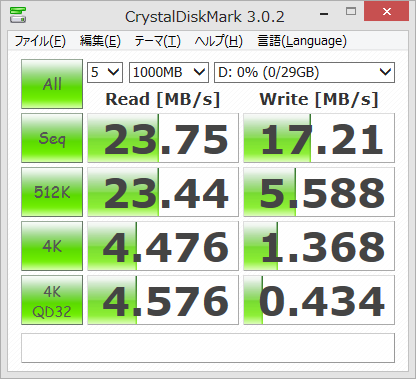
外部インタフェース
micro USB
microUSBが1つあるのですが、残念ながらmicroUSBからの充電は不可能でした。
microUSBは結構使うがってが悪いためmicro USB->USBハブもAmazonで購入しました。これが結構便利で外付けのキーボードやマウス、Blu-rayドライブの接続も可能になります。
購入したUSBハブはこちらです。

ELECOM USBハブ USB2.0対応 スマートフォン・タブレット用 microUSBケーブル バスパワー 4ポート ブラック U2HS-MB01-4BBK
- 出版社/メーカー: エレコム
- 発売日: 2012/03/08
- メディア: Personal Computers
- 購入: 1人 クリック: 1回
- この商品を含むブログを見る
このUSBハブはバスパワーのみで動作するのですがいろいろ試そうと思い、いくつかのものを接続テストしてみました。
- マウス、キーボード
普通に使えました。
- Blu-rayドライブ
ディスクの読み込みは問題なく行えますが、残念ながらBlu-rayの鑑賞は不可能でした。
- ワンセグ/フルセグTVチューナー(BUAFFALO ちょいテレ・フル DT-F120/U2)

BUFFALO USB2.0用 地デジチューナー ちょいテレフル DT-F120/U2
- 出版社/メーカー: バッファロー
- 発売日: 2011/11/19
- メディア: Personal Computers
- 購入: 1人 クリック: 2回
- この商品を含むブログを見る
アプリやドライバのインストールが必要ですが普通に動きました。電波状況さえ問題なければフルセグの視聴も可能でした。やるなAmto Z2760!

micro HDMI
『ARROWS Tab Wi-Fi QH55/J』にはなかったのですが、Iconia W3にはあります。ということでmiroHDMI-HDMI変換アダプタもAmazonで購入しました。
Officeも入っているので意外とプレゼンなどでも使えるかもしれませんね。
ここで少し間違ったなと思ったのがmicroUSBとmicroHDMIはすごく近くて購入した変換アダプタでは干渉してしまいました。 刺せないことはないのですがなんだかなーって感じになります。
購入したアダプタは以下なのですが、コードが付いているものや普通にHDMI-microHDMIケーブルのほうがいいかもしれません。
しかし、なぜかHDMIとUSBを同時に接続すると、Iconiaがフリーズしてしまい、電源長押で再起動するしかなくなってしまいます。
アダプタが悪いのかそもそもIconiaが悪いのかの切り分けがまだできていません。
接続したディスプレイは問題なくフルHD接続できました。
※こちらは変換アダプタの相性問題だったようです。解決しました。

3.5mmイヤホンジャック
まあ、普通のイヤホンジャックです。横にした場合は右側のスピーカー側にあります。
Windowsエクスペリエンス

Intel Atomによくある感じの全体的に低く、そのなかでもプロセッサとグラフィックが低い結果ですね。
ただし、用途によってはこのくらいの結果でも全然問題ありません。
ゲーム用ベンチマーク
『ARROWS Tab Wi-Fi QH55/J』では起動すらしなかったのですが、MHFベンチマーク(絆)が動作しました。
ベンチマーク結果は以下のようになりました。
| 解像度 | スコア |
|---|---|
| 1280x800(FullScreen) | 89 |
| 640x480(Window) | 209 |
まあ、ゲームはできませんね。1280x800に関しては1FPSあるのかも怪しかったです。ただ、起動してベンチマーク結果が取得できたということに感動しました。
その他気になった点
充電中や使用中は結構熱を持ちます。特に最近の猛暑のなかだから気になるのかとも思いますが、冷房が効いた部屋でも持つのをためらうレベルでした。
ただし、熱を持つのは縦に持った場合は上側、横にした場合は左側が熱くなり、逆の部分はまったく熱を持っていないといえますので、縦で使って下側を持つと問題ないのかなって感じました。そして、『ARROWS Tab Wi-Fi QH55/J』でもこの問題があったので特にIconiaが悪いって点でもありません。
『ARROWS Tab Wi-Fi QH55/J』と比較してディスプレイを除けばかなり納得なガジェットではないかと思います。しかし、この手のガジェットはディスプレイを見続けるので結構これはクリティカルなのかなとも思います。買おうと考えている方は店頭で確認したほうがいいですね。
初めての8インチWindows8タブレットってことでディスプレイやHDMIでフリーズするといったいくつかの問題がありましたが、なかなかよいものかと思えました。
このくらいのサイズ感(分厚さも)でCore iシリーズで出してくれないかな〜と願っています。
